Kuidas Galaxy Watchile rakendusi lisada
Mida teada
- Watch4 mudelid: valige rakenduses Galaxy Wearable Kauplus > allalaaditav rakendus > Installige või puudutage nuppu Kaupluse ikoon teie kellal.
- Galaxy Watch3 ja Active2: avage Galaxy Wearable > puudutage Galaxy pood > valige allalaadimiseks rakendus > Installige.
- Vanemad Galaxy mudelid: avage Galaxy Wearable > valige Avasta > Otsige lisateavet Galaxy poest > Vaata > valige rakendus > Installige.
Selles artiklis selgitatakse, kuidas Galaxy Watchile rakendusi lisada. Olenevalt oma Galaxy Watchi mudelist pääsete juurde Google Play poodi või Galaxy Store'i rakenduse Galaxy Wearable kaudu. Poe saate käivitada ka Galaxy Watchi rakenduste menüüst.
Kuidas ma saan oma nutikellasse rakendusi lisada?
Lisage oma Galaxy nutikellale rakendusi Galaxy Wearable kaasrakenduse abil.
Need juhised ja ekraanipildid kehtivad Galaxy Watch Active2 kohta, kuid sarnanevad suures osas uuemate ja vanemate kellamudelite protsessiga.
-
Kerige rakenduse avakuval alla ja valige Galaxy pood.
Vali Kauplus kui teil on Watch4 mudel. Vanemate Galaxy mudelite puhul valige
Avasta > Lisateavet leiate Galaxy poest > Vaata. -
Kasutage otsinguriba või valige hamburgeri menüü > Rakendused > ja valige rakenduste sirvimiseks kategooria.
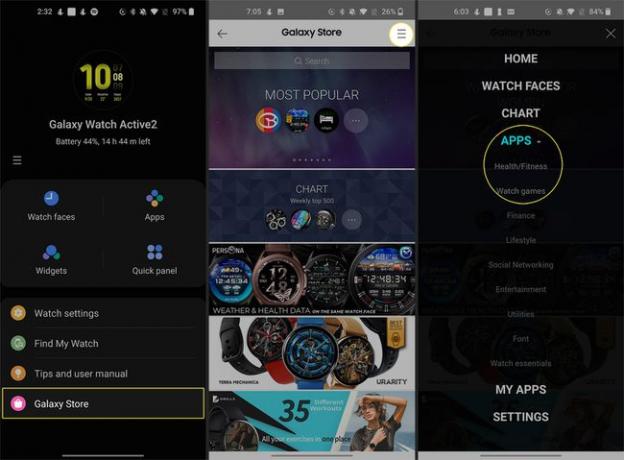
Konkreetse rakenduse allalaadimiseks puudutage otsingutulemust > Installige või allalaadimise ikooni (allanool).
-
Valige Nõustuja Laadi alla et anda rakendusele vajalikud load.

Kui eelistate oma kella kasutada, sirvige ja installige rakendusi Galaxy Store'ist või Play poest Rakendused ekraan oma Galaxy Watchis. Puudutage vastavat poeikooni ja puudutage Installige rakenduses, mida soovite alla laadida.
Kuidas hallata rakendusi Galaxy Watchis
Kui olete rakendused oma seadmesse alla laadinud, pakub rakendus Galaxy Wearable kiiret kohandamist.
Alates Rakendused paanile, määrake oma eelistused rakenduse spetsiifikale, sealhulgas:
- Pöörd- või loendivaated.
- Kohandatud või uusim-esimene korraldus.
- Rakenduse seaded, kui need on saadaval.
- Peidetud rakendused saidilt Rakenduste haldamine ekraan.
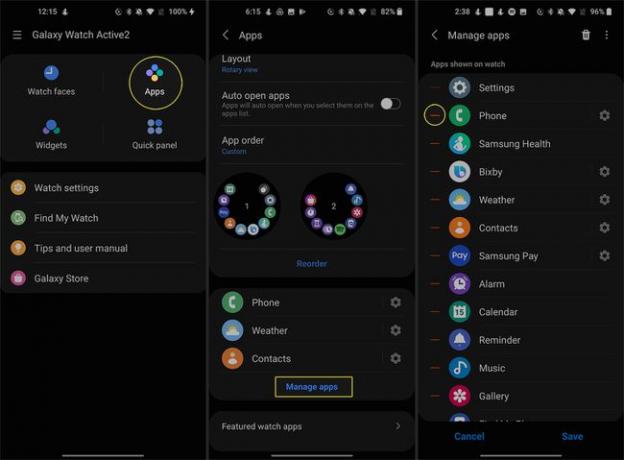
Samuti saate rakenduses Wearable rakendusi desinstallida, puudutades Rakendused > Rakenduste haldamine > Prügikast ikoon > Desinstallige.
Kuidas saada Google'i rakendusi oma Samsung Galaxy Watchi?
Kui teil on Samsung Galaxy Watch4 või Watch4 Classic, on teil lihtne juurdepääs Google'i rakendustele, nagu Google Maps, mis on eelinstallitud.
Erinevalt eelmise põlvkonna mudelitest töötab Watch4 Samsungi Wear OS-iga. See uus ökosüsteem ühendab endas Tizen OS ja Wear OS operatsioonisüsteemid.
Kui teil on Tizen OS Galaxy Watch, võite õnne leida Galaxy Store'i abirakendustega, mis võimaldavad teil kasutada Google'i teenuseid. Üks näide on G-Voice Assistant, mis võimaldab teil Bixby asemel kasutada Google'i assistenti.
Galaxy Store'i juurdepääsu asemel töötab Watch4 ainult Play poega. Google Play poest otsimiseks ja Google Appsi lisamiseks puudutage Kauplus rakenduses Galaxy Wearable või avage Play pood otse kellas.
Mõned Google Play poe rakendused pakuvad võimalust otse telefoni ja kella alla laadida samal ajal, kui need kaks on ühendatud. Otsige rippmenüü noolt Play poest rakenduste kohta, millel on Galaxy Watchi vaste.
Kas saate Samsungi kellale Facebooki lisada?
Kuigi Samsung Galaxy kellade jaoks pole ametlikku Facebooki rakendust, võite rakenduse külglaadida.
Kui eelistate lahendust, võite oma Galaxy Watchis lubada Facebook Messengeri märguanded, et te ei jääks kunagi kahe silma vahele. Selleks veenduge, et teil oleks nii Messengeri kui ka Galaxy Wearable rakenduste uusim versioon.
Puudutage Kella seaded > Märguanded.
Liigutage lüliti asendisse Peal positsioon kõrval Märguanded kui see on keelatud.
-
Puudutage Rakendused, kust märguandeid saada > Kõik > ja liigutage lülitit Messengeri kõrval.
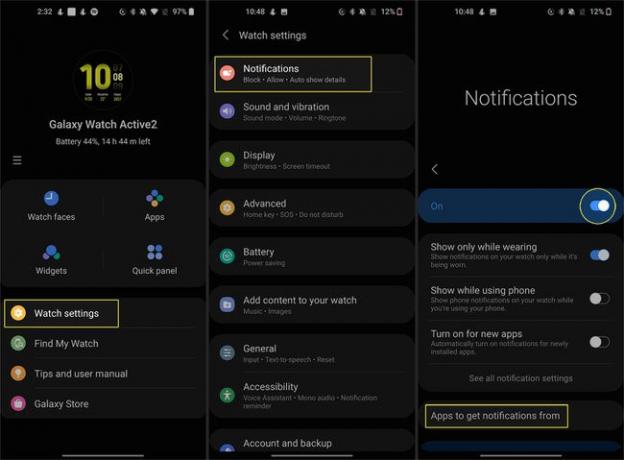
Kuidas rakendusi Galaxy Watchis külglaadida?
Kui soovite külglaadida rakendusi, mis pole Galaxy Store'ist või Play poest saadaval, saate lubada arendajarežiimi ja lubada tundmatute rakenduste installimisi.
Minema Seaded > Kella kohta > Tarkvara oma Galaxy Watchis.
-
Puudutage Tarkvara versioon viis korda.
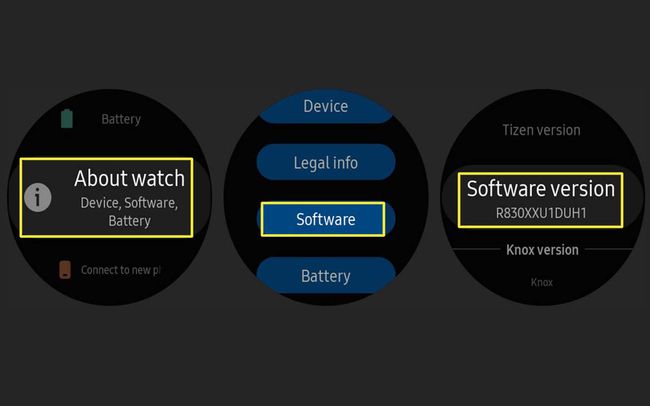
Sa näed Arendaja režiim on sisse lülitatud ja a Arendaja valikud lõik alates Seaded.
-
Tagasi lehele Kella kohta seaded ja lülitage silumisrežiim sisse, kui te pole seda juba teinud.
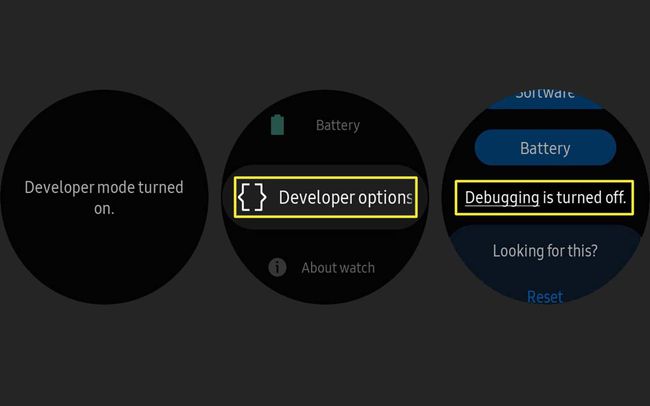
-
Valige rakenduses Wearable Kella seaded > Kella kohta > Installige tundmatud rakendused.
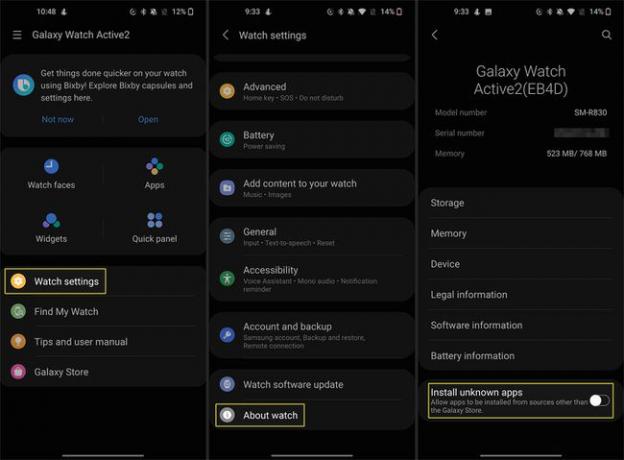
KKK
-
Kuidas oma Galaxy Watchis rakendusi sulgeda?
Vajutage nuppu Kodu nuppu ja puudutage nuppu Viimased rakendused ikooni (kattuvad ringid). Vajutage ja hoidke rakendust all ja pühkige üles või valige rakendus ja toksake Sulge (-) ikooni (olenevalt teie mudelist). Kõigi rakenduste sulgemiseks puudutage Sulgege kõik hiljutiste rakenduste allosas.
-
Kuidas ma saan oma Galaxy Watchist rakendusi kustutada?
Vajutage nuppu Kodu nuppu, puudutage Viimased rakendused, seejärel toksake ja hoidke rakendust all. Puudutage Kustuta (-) hüpikmenüüs, seejärel toksake Nõustu (✓).
-
Kuidas ma saan oma Galaxy Watchis rakendusi ümber korraldada?
Avage oma telefonis rakendus Galaxy Wearable ja minge lehele Kodu sakk. Puudutage Rakendused > Järjesta ümber, seejärel vajutage ja hoidke rakendusi, et lohistada need soovitud asukohta. Kui olete rahul, puudutage Salvesta. Kõige uuemate rakenduste esmaseks kuvamiseks puudutage Rakenduste järjekord > Kõige uuemad esimesena.
-
Kuidas oma Galaxy Watchi värskendada?
To värskendage oma Samsung Galaxy Watchi, avage oma telefonis rakendus Galaxy Wearable ja minge lehele Kodu vahekaarti, seejärel kerige alla ja puudutage Kella kohta > Uuenda kella tarkvara.
